맥(Mac)에서 앱을 설치할 때 dmg 안에 있는 app 파일을 응용 프로그램 폴더에 드래그 하거나 앱스토어에서 직접 다운로드를 받게 되는데요.
이렇게 설치한 앱을 macOS에서 삭제하기 위해서 별다른 과정 없이 앱을 휴지통에 드래그해서 넣는 것으로 끝나는데, 문제는 앱을 설치할 때 여러 경로에 남아있는 찌꺼기들 입니다.
라이브러리 폴더 안에 남아있는 파일을 비롯해 시스템 곳곳에 삭제되지 않은 파일이 남아있게 되는데, 찌꺼기를 정리하기 위해서 Clean My Mac X와 같은 클리너 앱을 사용하기도 하지만 유료 결제가 부담스러울 수 있는데요.
무료 앱 AppCleaner를 이용해 앱을 삭제할 때 찌꺼기 까지 깔끔하게 정리할 수 있습니다.
튜토리얼 환경 : 맥북 프로, macOS Monterey
목차
macOS 앱 삭제 프로그램 AppCleaner
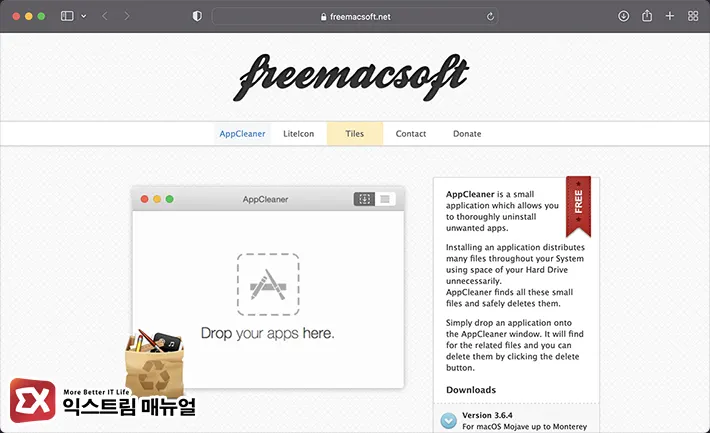
- AppCleaner 배포 사이트에 접속합니다.
- 화면 오른쪽의 Downloads 리스트에서 최신 버전을 클릭합니다.
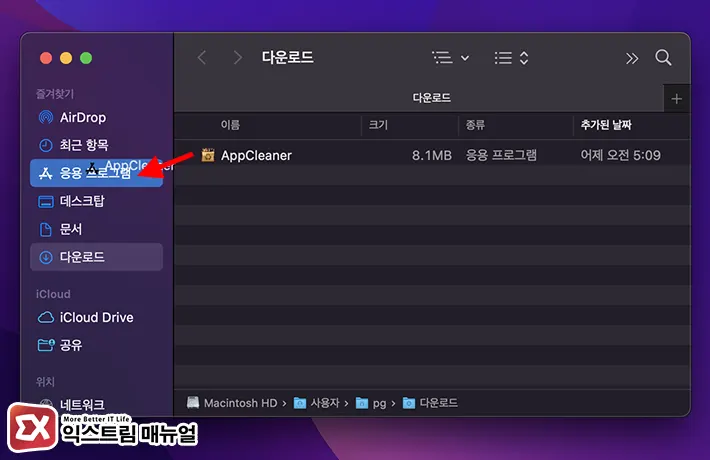
- 다운로드 폴더를 연 다음 Appcleaner를 응용 프로그램 폴더에 드래그합니다.
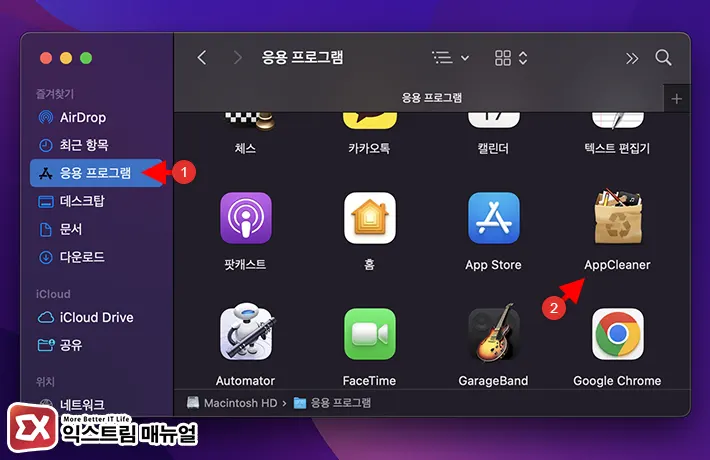
- 응용 프로그램 폴더로 이동한 다음 AppCleaner를 실행합니다.
Mac에서 앱 제거하기
AppCleaner를 이용해 Mac의 응용프로그램을 제거하는 방법은 드래그&드롭으로 매우 쉬우며 찌꺼기 리스트를 모두 체크하면 앱을 깔끔하게 제거할 수 있습니다.
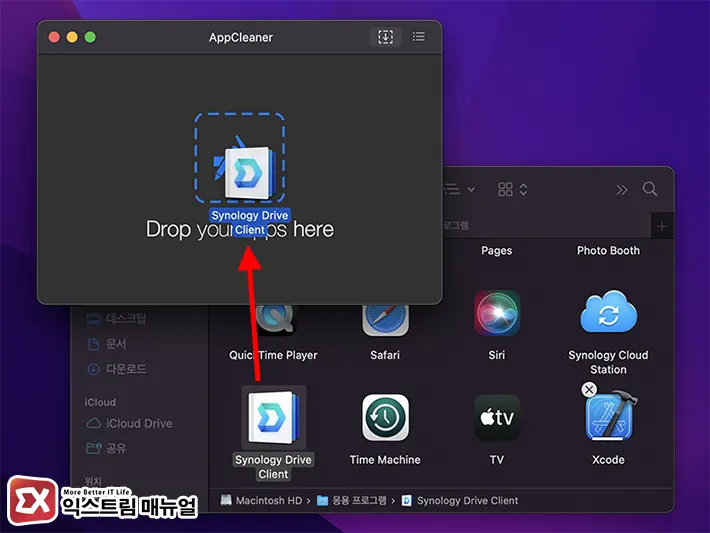
- 응용 프로그램 폴더를 엽니다.
- 삭제할 앱을 AppCleaner의 Drop your apps here 공간에 드롭합니다.
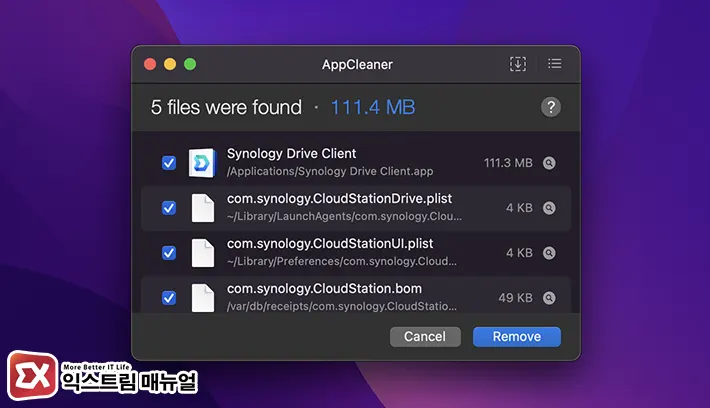
- 앱과 관련된 찌꺼기 파일이 검색되며 모두 선택되어 있습니다. Remove 버튼을 클릭합니다.
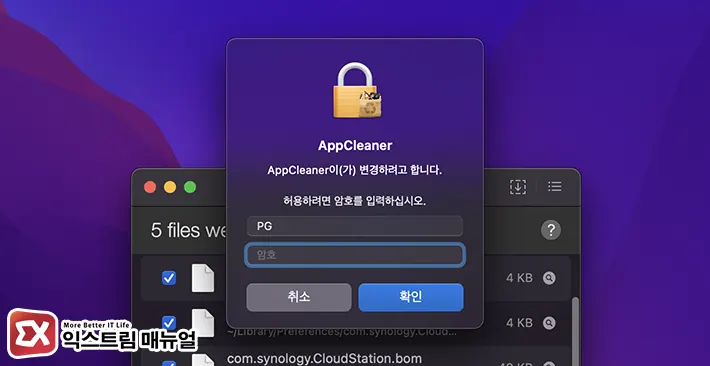
- 사용자 암호를 입력 후 확인 버튼을 누르면 앱이 삭제됩니다.



